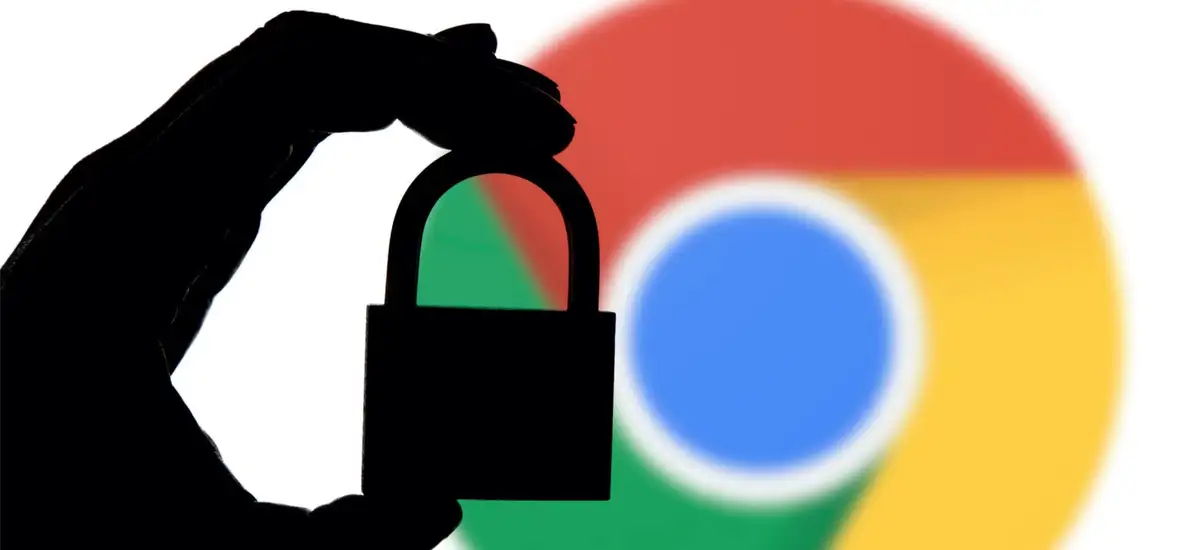In der heutigen Welt stehen wir ständig vor ernsthaften Cyberproblemen. Kinder surfen regelmäßig im Internet für zahlreiche Anwendungen. Darüber hinaus hat die Covid-19-Pandemie ihre Bildschirmzeit und die Nutzung von Browsern drastisch erhöht. Daher ist es notwendig, Ihre Kinder vor Betrügern, Hackern und Cyberkriminalität zu schützen. Möchten Sie wissen, wie man Websites blockiert, Suchmaschinen einschränkt und vieles mehr in Chrome? Lesen Sie weiter, um es herauszufinden!
Das Internet enthält eine Vielzahl von Inhalten aus allen Arten von Webseiten. Kinder nutzen Browser wie Chrome, um nach akademischen Inhalten zu suchen, Videos anzusehen, Spiele zu spielen und vieles mehr. Darüber hinaus fungiert die Google-Suchmaschine als effiziente Fülle von Ressourcen für sie. Das Internet ist jedoch nicht unbedingt sicher für Kinder. Während sie es für Zwecke nutzen können, die im Rahmen bleiben, müssen einige Seiten für sie strikt tabu sein.
Pornographie und Inhalte für Erwachsene sind das Erste, was vielen Eltern in den Sinn kommt. Diese Seiten sind im Internet frei verfügbar, und es besteht eine hohe Wahrscheinlichkeit, dass Ihr Kind sie irgendwann findet. Darüber hinaus neigen sie dazu, neugierig zu werden und weiter nach solchen Inhalten zu suchen. Daher müssen Sie immer wissen, nach welcher Art von Inhalten sie im Internet suchen. Um dies zu tun, sind elterliche Kontrollfunktionen unerlässlich.
So richten Sie die elterliche Kontrolle in Chrome ein
Da Google Chrome einer der weltweit am häufigsten verwendeten Browser ist, helfen wir Ihnen, Websites darauf zu blockieren. Die Fülle von Webseiten im Internet ist unnötig groß. Kinder müssen auf Seiten beschränkt werden, die für ihr Alter geeignet sind. Online-Glücksspiele, Pornografie, Seiten für Erwachsene und gewalttätige Blogs sind einige Beispiele für blockierbare Seiten.
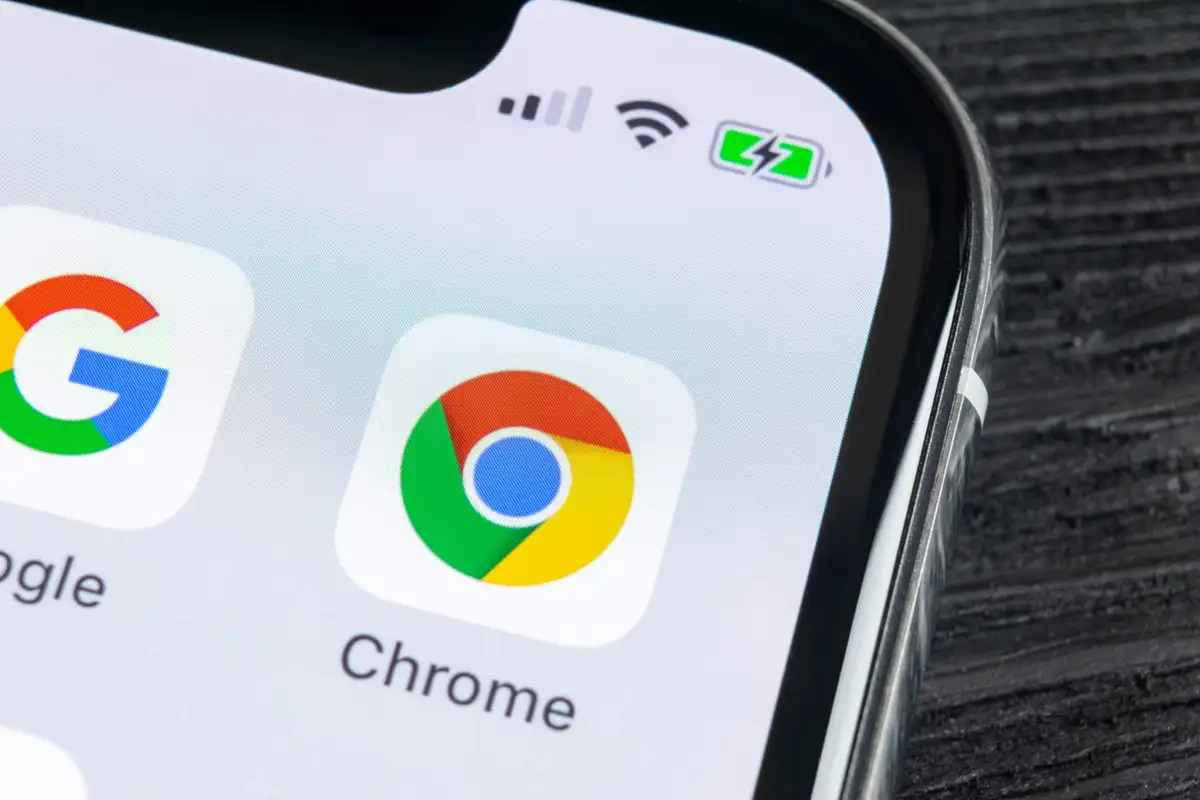
In den folgenden Absätzen wird eine umfassende Anleitung zur Einrichtung von elterlichen Kontrollfunktionen gegeben. Lesen Sie weiter und schützen Sie Ihre Kinder vor unerwünschten Inhalten, die Probleme verursachen könnten.
Google SafeSearch aktivieren
Viele Browser enthalten erweiterte Einstellungen, die Ihnen wirklich helfen können, das Internet sicher zu halten. Darüber hinaus verbessern sie die Fähigkeit der Software, Ihr Kind zu schützen. Eine solche Funktion ist Google SafeSearch. Es besteht aus einer Symbolleiste, die unangemessene Websites sofort blockiert. Man kann es einfach aktivieren, bevor man seinem Kind den Laptop/PC zum Surfen gibt. Hier sind ein paar einfache Schritte:
- Schritt 1: Öffnen Sie den Google Chrome-Browser und überprüfen Sie die Symbolleiste auf den Abschnitt 'Einstellungen'. Sie können auch manuell https://www.google.com/preferences eingeben, um die sichere Suche zu aktivieren.
- Schritt 2: Unter den SafeSearch-Filtern müssen Sie auf die Option klicken, die SafeSearch aktiviert.
- Schritt 3: Sie können auch separate Filter hinzufügen, die andere Suchseiten blockieren, die Sie für unangemessen halten.
Sicheres Surfen aktivieren
Ein weiteres integriertes Feature von Google Chrome ist sicheres Surfen. Es hilft Ihnen dabei, sicherzustellen, dass Ihr Kind beim Surfen im Internet sicher bleibt. In vielen Fällen hilft es auch dabei, Pop-up-Werbung zu blockieren, die unangemessene Inhalte anzeigt. So können Sie es sofort aktivieren:
- Schritt 1: Gehen Sie zur Symbolleiste von Chrome und klicken Sie auf 'Einstellungen'.
- Schritt 2: Sie müssen möglicherweise ein wenig nach unten scrollen und auf die Option 'Erweitert' klicken.
- Schritt 3: Im Abschnitt 'Erweitert' finden Sie den Abschnitt 'Datenschutz und Sicherheit'.
- Schritt 4: Nach dem Klicken auf diesen Abschnitt aktivieren Sie das Kontrollkästchen zum Aktivieren von 'Sicheres Surfen'. Jetzt sind Sie startklar.
Erstellen Sie ein Kinderprofil
Die Einstellungen in Google Chrome sind ziemlich fortschrittlich und umfassend. Man kann leicht einige Funktionen aktivieren, die elterliche Kontrollen garantieren. Sie können ein separates Profil für Ihr Kind erstellen und bestimmte erweiterte Optionen zulassen. Das Erstellen eines separaten Profils für Ihr Kind kann Ihnen auch dabei helfen, deren Aktivitäten zu überwachen. Dies sind einige Schritte, die Sie befolgen sollten:
- Schritt 1: Wieder müssen Sie zur Option 'Einstellungen' gehen, um ein Profil zu erstellen.
- Schritt 2: Klicken Sie nun auf 'Synchronisierung einschalten' und verknüpfen Sie es mit Ihrem E-Mail-Konto.
- Schritt 3: Gehen Sie zu 'Personen verwalten', das sich neben dem Profil-Symbol in Ihrem Browser befindet.
- Schritt 4: Hier drücken Sie das Symbol 'Person hinzufügen', um ein separates Profil für Ihr Kind zu erstellen. Geben Sie deren Namen ein, und Sie können auch einen Avatar hinzufügen. Klicken Sie auf 'Hinzufügen', wenn Sie fertig sind.
- Schritt 5: Es wird ein neues Fenster geöffnet, und Sie müssen die Schritte 1 und 2 wiederholen. Auf diese Weise können Sie die Aktivität Ihres Kindes jederzeit über Ihr E-Mail-Konto überwachen.
Installieren Software zur Kindersicherung
Viele Anwendungen sind für dieselben Zwecke verfügbar. Software wie Avosmart ist ein exquisites Werkzeug, um Kindersicherungen auf Ihrem PC zu aktivieren. Darüber hinaus sind die Tools und Funktionen darin vorbildlich, um Ihre Kinder im Web zu schützen. Es hilft Ihnen, Websites zu blockieren, einzuschränken und zu filtern, die Sie für Ihre Kinder als ungeeignet erachten.
Weiterhin, gibt Avosmart Eltern auch die Möglichkeit, die sozialen Medien ihres Kindes zu überwachen . Ein weiteres hervorragendes Merkmal, das es besitzt, ist die Fähigkeit, die im Internet verbrachte Zeit zu begrenzen. Sie können einen bestimmten Zeitrahmen festlegen, in dem Ihr Kind das Internet nutzen darf. Avosmart stellt dann sicher, dass Ihr Kind zu keiner anderen Zeit einen Browser öffnen kann. Somit kann man das digitale Wohlbefinden seines Kindes ganz einfach durch die Installation dieser brillanten Software verbessern.
Mit einem hervorragenden Arsenal an Funktionen ist Avosmart ein unverzichtbares Werkzeug für Sie und Ihre Kinder. Installieren Sie die Software jetzt, um zahlreiche Vorteile im digitalen Bereich zu genießen. Seit mehr als zehn Jahren vertrauen Tausende von Eltern auf Avosmart.